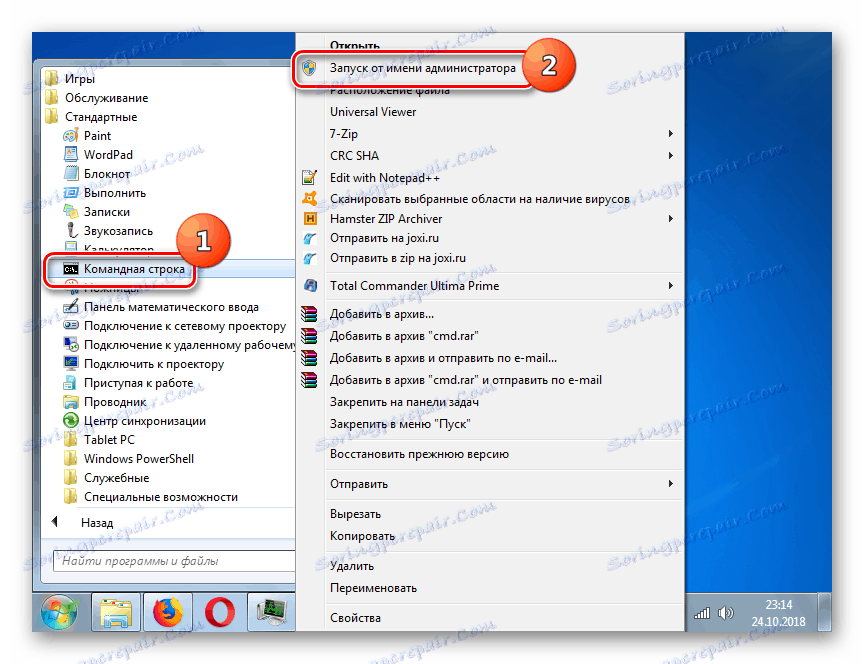Řešení problémů s konflikty adresy IP v systému Windows 7
Je-li k stejnému zdroji internetu současně připojeno více zařízení, může dojít k chybě v provozu související s konfliktem adres IP. Podívejme se, jak problém vyřešit v počítači se systémem Windows 7.
Viz též: Jak nastavit Internet po přeinstalaci systému Windows 7
Obsah
Způsob řešení problému
Chyba uvedená v tomto článku je vyjádřena v podobě upozornění na obrazovce, které informuje o konfliktu adres IP a ztrátě komunikace s internetem. Důvodem studovaného problému je, že dvě různá zařízení obdrží úplně totožnou IP adresu. Nejčastěji se to děje při připojení přes router nebo firemní síť.

Řešení této poruchy také navrhuje samo o sobě a spočívá v změně IP na jedinečnou možnost. Ale než se pustite do složitých manévrů, zkuste jednoduše restartovat směrovač a / nebo počítač. Ve většině případů tyto akce pomohou zbavit se chyby. Pokud se po jejich provedení nepodaří dosáhnout pozitivního výsledku, proveďte níže popsané manipulace.
Metoda 1: Povolit automatické generování IP
Nejprve je třeba se pokusit aktivovat automatické vyhledávání IP. Pomůže to generovat jedinečnou adresu.
- Klikněte na tlačítko "Start" a otevřete "Ovládací panely" .
- Přejděte na část "Síť a Internet".
- Klikněte na položku "Řídicí centrum ..." .
- V levém podokně klikněte na položku "Změnit parametry ..." .
- V otevřeném shellu najděte název aktivní sloučeniny, pomocí níž byste měli provést spojení se světem a klepněte na něj.
- Ve stavovém okně, které se zobrazí, klikněte na prvek "Vlastnosti" .
- Najděte součást, která nese název "Internet Protocol Version 4" a vyberte ji. Potom klikněte na prvek "Vlastnosti" .
- V okně, které se otevře, aktivujte přepínače umístěné proti položkám "Získat adresu IP ..." a "Získat adresu serveru DNS ..." . Poté klikněte na tlačítko "OK" .
- Návrat k předchozímu oknu klikněte na tlačítko Zavřít . Poté by chyba s konfliktem adres IP měla zmizet.

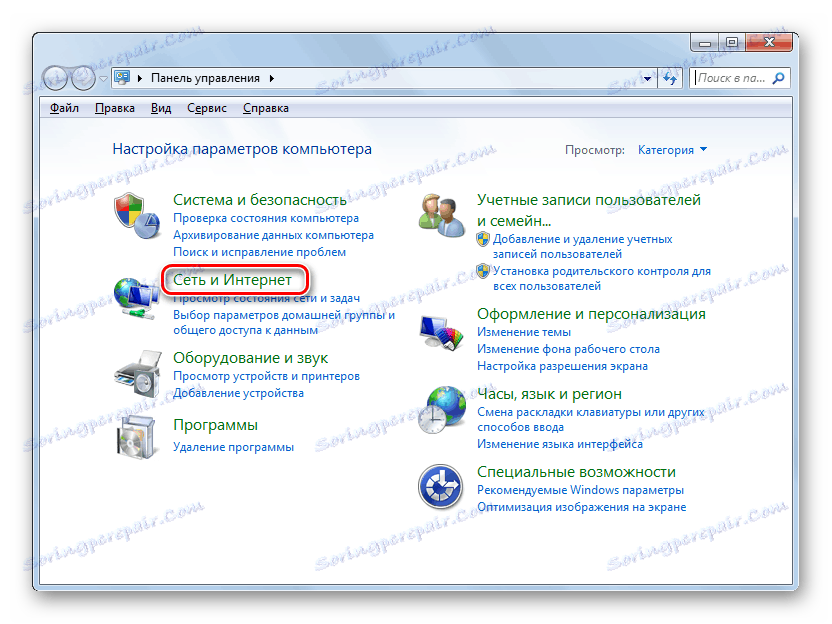
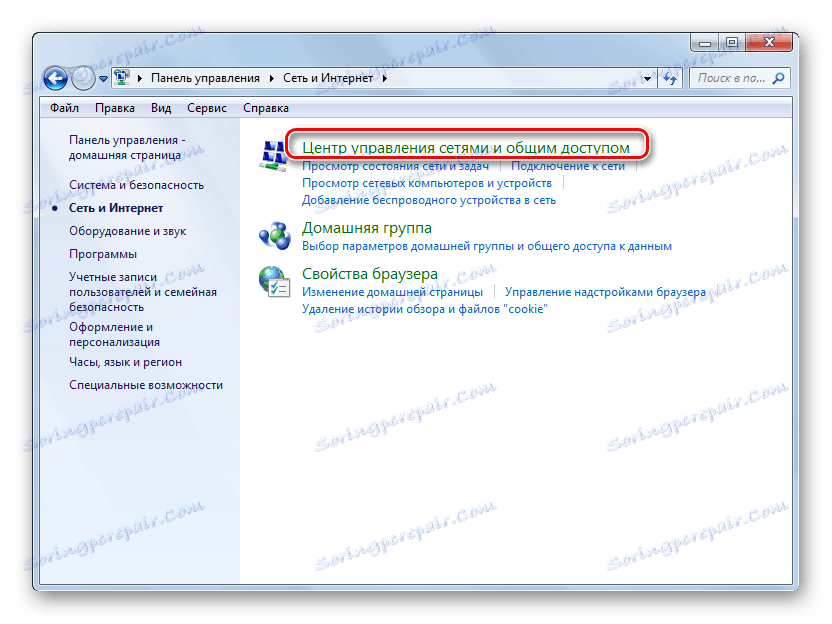
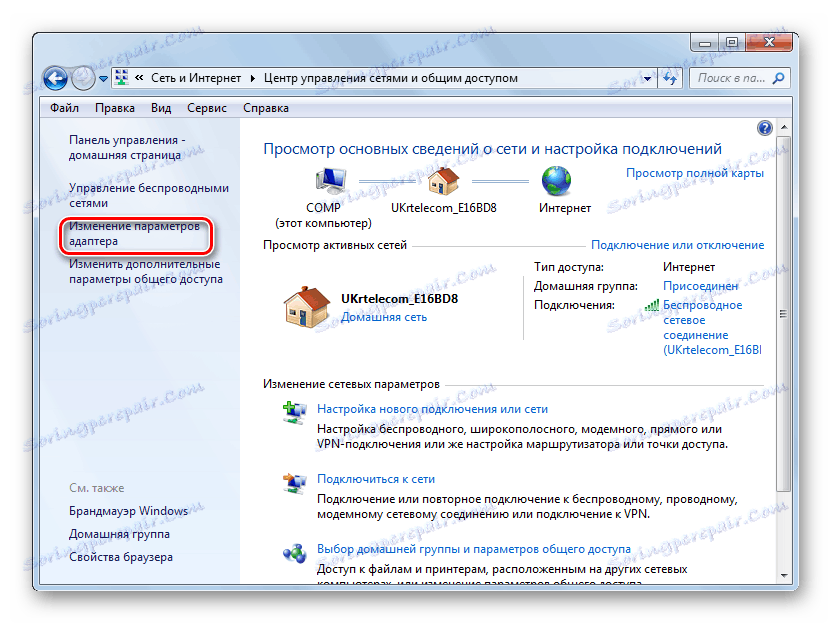
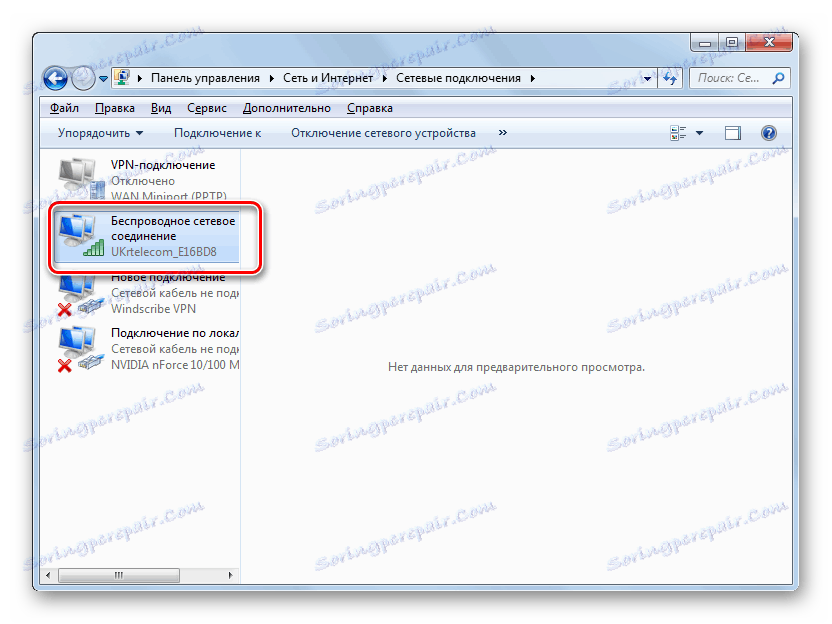

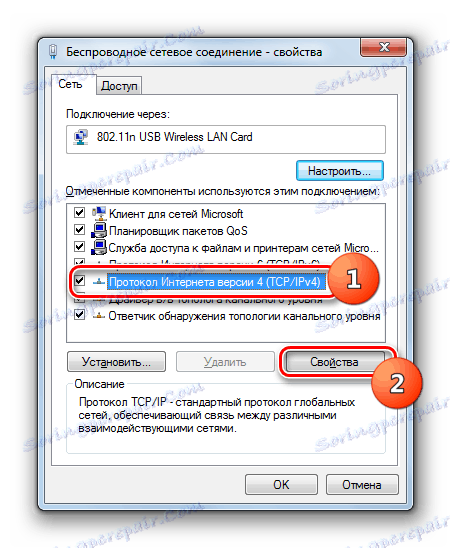

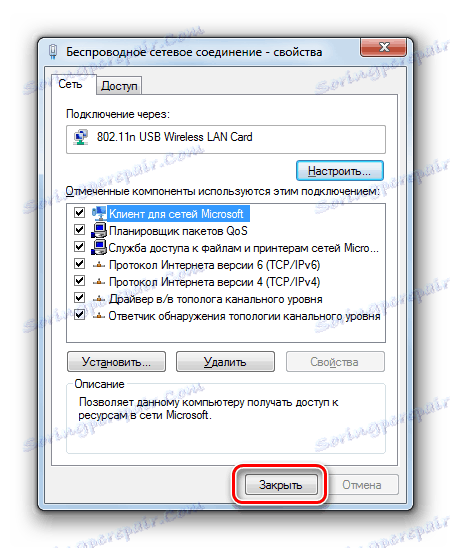
Metoda 2: Určení statické adresy IP
Pokud výše uvedená metoda nepomohla nebo síť nepodporuje vydání IP, je důvod vyzkoušet zpětný postup - přiřadit počítač jedinečnou statickou adresu, aby nedocházelo ke konfliktu s jinými zařízeními.
- Chcete-li zjistit, jakou statickou adresu je možné zaregistrovat, potřebujete znát informace o fondu všech dostupných adres IP. Tento rozsah je obvykle určen v nastavení routeru. Aby se minimalizovala pravděpodobnost shody IP, měla by být maximalizována, čímž se zvýší počet jedinečných adres. Ale i když nepoznáte tento bazén a nemáte přístup k routeru, můžete se pokusit najít IP. Klikněte na tlačítko "Start" a klikněte na položku "Všechny programy" .
- Otevřete adresář "Standard" .
- Klepněte pravým tlačítkem na příkazovou řádku . V seznamu akcí, které se otevřou, vyberte možnost, která obsahuje postup spouštění s oprávněními správce.
![Spuštění příkazového řádku jako správce pomocí nabídky Start v systému Windows 7]()
- Po otevření "příkazového řádku" zadejte do něj výraz:
IpconfigStiskněte tlačítko Enter .
- Tyto sítě se otevřou. Najít informace s adresami. Konkrétně budete muset napsat následující parametry:
- Adresa IPv4;
- Maska podsítě;
- Hlavní brána.
- Pak přejděte na vlastnosti protokolu Internet verze 4. Přechodový algoritmus je podrobně popsán v předchozí metodě v kapitole 7 včetně. Přepněte obě přepínací tlačítka do dolní polohy.
- Dále v poli Adresa IP zadejte do příkazového řádku parametry, které byly zobrazeny naproti parametru "IPv4-adresa " , ale nahradit číselnou hodnotu za posledním bodem jiným bodem. Doporučuje se používat třímístná čísla, aby se minimalizovala možnost odpovídajících adres. Do polí "Maska podsítě" a "Hlavní brána" zadejte přesně stejné hodnoty, které byly zobrazeny naproti podobným parametrům v příkazovém řádku . Hodnoty 8.8.4.4 a 8.8.8.8 lze zadat do polí alternativního a preferovaného serveru DNS. Po zadání všech dat klikněte na "OK" .
- Při návratu k vlastnostem připojení klikněte také na tlačítko OK . Poté počítač obdrží statickou adresu IP a konflikt bude vyřešen. Pokud se stále vyskytuje chyba nebo jiné problémy s připojením, zkuste nahradit čísla za posledním bodem v poli IP adresy ve vlastnostech internetového protokolu. Je třeba si uvědomit, že i při úspěšném nastavení při statické adrese může dojít k chybě s časem, když jiné zařízení obdrží přesně stejnou IP adresu. Ale již budete vědět, jak s tímto problémem řešit a rychle řešit situaci.
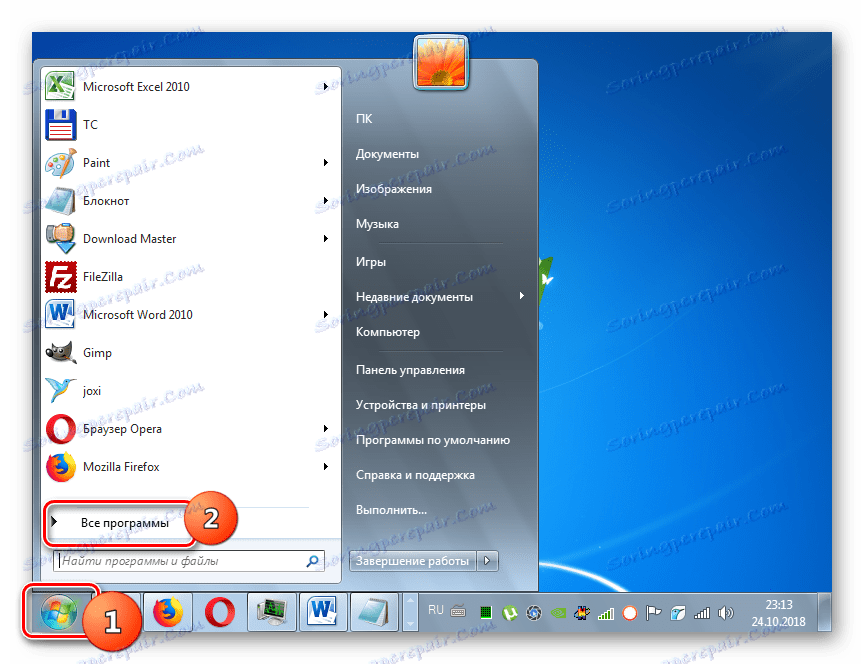
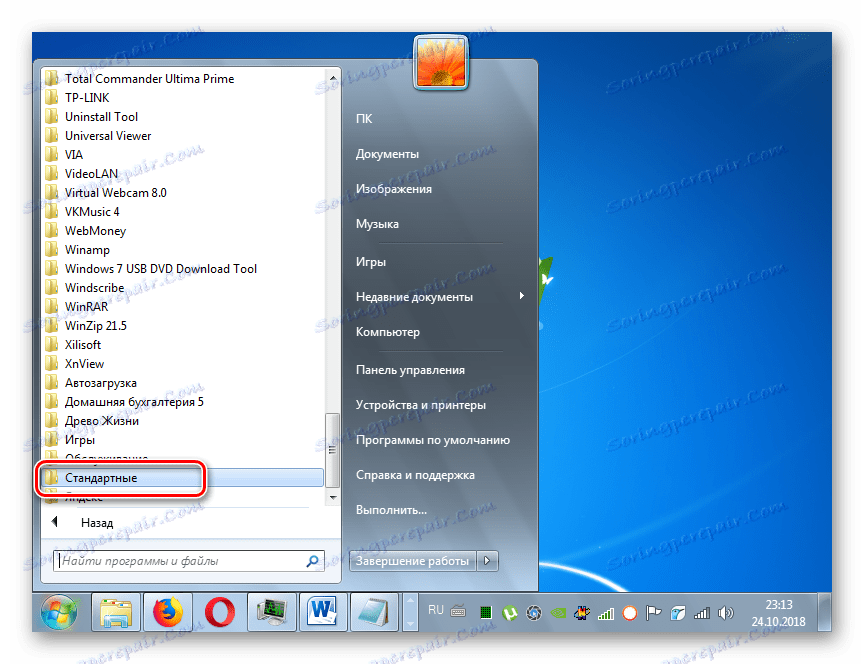
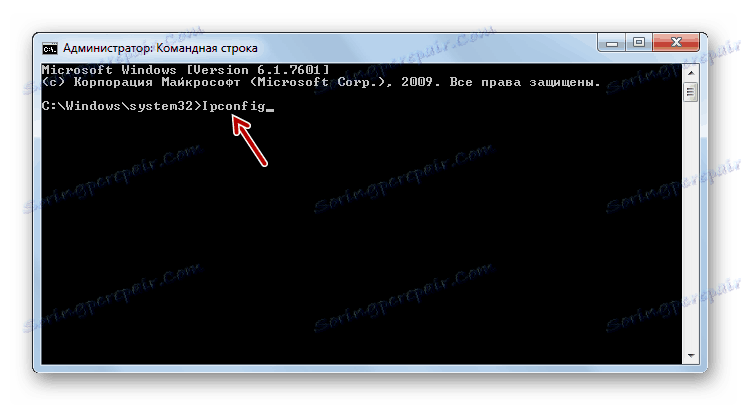



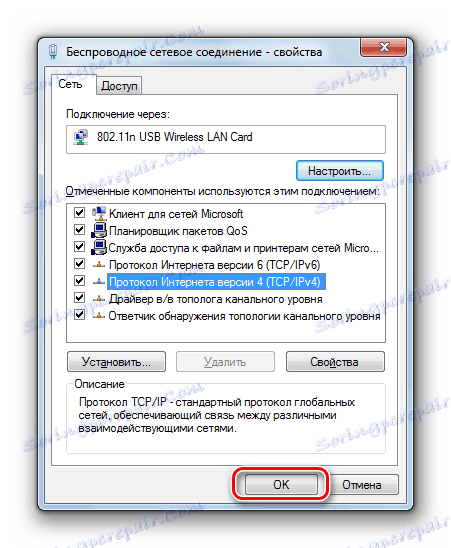
Adresy konfliktů v systému Windows 7 mohou nastat kvůli shodě IP s jinými zařízeními. Tento problém je vyřešen přiřazením jedinečné adresy IP. Je to výhodnější pomocí automatické metody, ale pokud tato možnost není možná z důvodu omezení sítě, můžete ručně přiřadit statickou adresu.